Обзор тарифов мобильного оператора летай
Содержание:
- Функционал личного кабинета Таттелеком
- Как выполнить регистрацию на сайте Летай?
- Как вручную настроить Интернет и MMS в телефоне
- Клиентская поддержка
- Как настроить мобильный интернет Таттелеком Летай.
- Тарифы «Летай»
- Тарифы на мобильную связь и интернет
- Летай: официальный сайт
- Как пополнить счет Летай банковской картой и другие способы оплаты
Функционал личного кабинета Таттелеком
Персональный аккаунт предназначен для удаленного доступа к различным опциям, благодаря которым можно управлять подключенными услугами и балансом с помощью любого современного гаджета, имеющего доступ к интернету. После авторизации в личном кабинете «Таттелеком» можно выполнять следующие действия:
- С помощью банковской карты пополнять баланс лицевого счета.
- Подключать/отключать дополнительные услуги.
- Просматривать детализированную информацию обо всех финансовых операциях по лицевому счету.
- Проверять остаток неизрасходованного трафика.
- Просматривать видео с камер наблюдения.
- Проверять количество начисленных бонусов по действующей программе лояльности.
- Вносить изменения в ранее указанные данные в настройках профиля.
- Обращаться за консультацией к специалистам из отдела технической поддержки абонентов.
- Временно приостанавливать действие подключенных услуг (например, на время отпуска можно «заморозить» телекоммуникационные услуги, чтобы сэкономить на оплате интернета или телевидения).
- Активировать опцию оповещения обо всех новостях интернет-провайдера, проводимых акциях, персональных предложениях.
В личном кабинете «Таттелеком» предусмотрена возможность обратной связи абонента с представителями технической поддержки. В персональном аккаунте есть специальный раздел, который посвящен наиболее распространенным вопросам и ответам (https://tattelecom.ru/support/faq). Если ответ на имеющийся вопрос не удалось отыскать, тогда можно обратиться за помощью к специалистам телекоммуникационной компании по телефону горячей линии или в онлайн-режиме.
Оплата счета в личном кабинете
Пополнить баланс лицевого счета для оплаты используемых телекоммуникационных услуг можно в любое время суток. Для совершения транзакции нужна банковская карта с достаточным запасом средств на балансе.
Чтобы оплатить счет «Таттелеком», нужно воспользоваться ссылкой https://tattelecom.ru/support/pay. В открывшуюся форму необходимо ввести номер лицевого счета, сумму платежа и адрес электронной почты. Нужно поставить галочку возле строки «Я согласен с Условиями оказания услуги» и нажать на кнопку «Продолжить». Для подтверждения платежа нужно ввести в пустую строку код, который придет на телефон в СМС-сообщении.
Все транзакции с использованием банковских карт проводятся при помощи современных платежных сервисов. Комиссионный сбор за перечисление средств не взимается. К оплате принимаются следующие карты: МИР, VISA International, Maestro, MasterCard Worldwide.
Как проверить баланс?
Узнать остаток средств на лицевом счете можно с помощью личного кабинета «Таттелеком». После авторизации в персональном аккаунте актуальная информация о балансе отображается системой автоматически на главной странице. При отсутствии доступа к интернету можно позвонить по телефону горячей линии интернет-провайдера. Для получения необходимой информации специалисту компании нужно сообщить: Ф.И.О., номер лицевого счета, адрес подключения телекоммуникационного оборудования.
Мобильное приложение
Для современных пользователей специалистами телекоммуникационной было разработано многофункциональное мобильное приложение. Установить программу можно на любой гаджет, который работает на базе системы Android или iOS.
Как выполнить регистрацию на сайте Летай?
Чтобы выполнить регистрацию в личном кабинете Летай, требуется обратиться к официальному сайту компании.
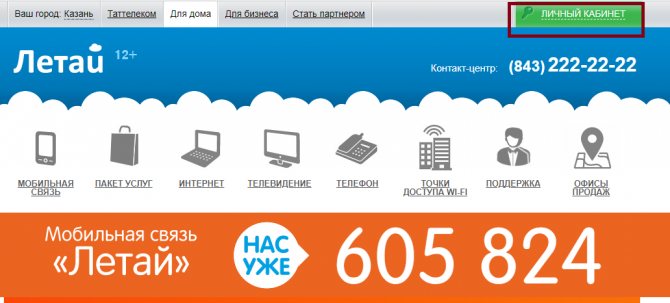
Личный кабинет
Здесь пользователю предлагается осуществить вход. Но тем, кто зашел на портал в первый раз, нужна регистрация в личном кабинете. Специально для них предусмотрен раздел «Регистрация».
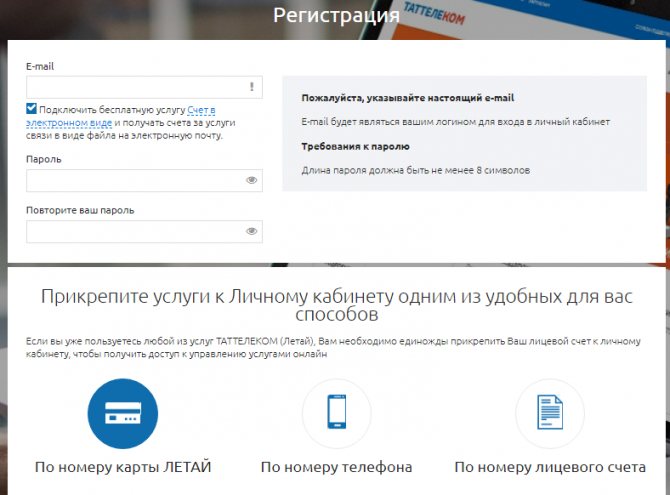
Способы регистрации
Кликнув на него, абонент попадает на страницу, где ему потребуется заполнить предложенные графы:
- логин с карты;
- пароль.

Регистрация по номеру карты Что касается пароля, то мастер установки требует, чтобы в нем было не меньше 8 символов. Чтобы избежать ошибки в наборе пароля, во время регистрации нужно набрать его дважды.
Здесь есть еще один момент, на который следует обратить внимание. Пользователю предлагается сразу подключить
Если поставить в окне галочку, то каждый раз, когда по номеру будут сформированы счета за оплату, они будут приходить на адрес электронной почты.
Регистрация по номеру телефона

Регистрация по номеру В личном кабинете Летай возможна регистрация по номеру телефона. Для этого после активации сим карты провайдера «Летай», нужно позвонить с этого номера, набрав комбинацию *100*3#. После этого в ответ придет сообщение, в котором будет указан пароль. В данном случае логином при входе будет служить номер телефона, а пароль – набор символов, присланный в сообщении.
Тем, кто уже является абонентом компании Таттелеком, можно воспользоваться лицевым счетом. Его легко прикрепить к личному кабинету, и это позволит абоненту управлять услугами в онлайн режиме.

Лицевой счет
После того, как будет выбран один из способов и заполнены все предложенные поля, остается согласиться с правилами пользования сервисом. Если пользователь желает получать счета за услуги связи на почту, он должен поставить галочку в специальном окне. Кстати, информация касается не только счетов, но и следующих возможностей:
Как получить и потратить Летай бонус от компании Таттелеком
- специальных предложений;
- проведении плановых ремонтных работ.
После этого остается кликнуть на кнопку «Завершить регистрацию».
Как восстановить пароль от кабинета?
Если пароль забыт или утерян, восстановить его можно, пройдя по специальной ссылке. Она находится на странице входа в личный кабинет Летай. Здесь потребуется ввести адрес электронной почты, которая была указана при регистрации. На нее придет инструкция, следуя которой, можно восстановить пароль.
Тем абонентам, которые выполняли регистрацию при помощи мобильного телефона, предлагается другой алгоритм. Нужно ввести номер без первой цифры и обратиться к графе «Восстановить пароль». Новый код придет в сообщении.
Как вручную настроить Интернет и MMS в телефоне
Перед настройкой интернета на смартфоне или планшете вручную рекомендуется подождать десяток минут после полной загрузки операционной системы девайса. Возможно, настройки примутся автоматически. Стоит отметить, что заниматься настройкой своими руками следует только после тщательного ознакомления с материалом или под присмотром более опытного пользователя.
Ручное конфигурирование предполагает вход в настройки телефона и изменение параметров точки доступа сети. Для большинства марок и моделей телефонов под управлением различных операционных систем, будь-то iOS, Android или Windows Mobile, процесс будет практически идентичным.
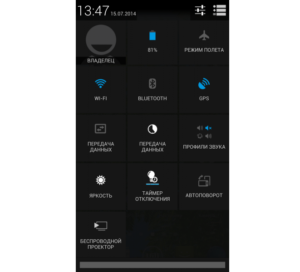
Параметры для iOS
Для конфигурирования айфона и другой «яблочной продукции» есть следующая пошаговая инструкция:
- перейти в меню и выбрать пункт «Настройки»;
- найти параметр «Сотовая связь», в котором будет «Сотовая сеть передачи данных»;
- выбрать раздел «Сотовые данные» и активировать «Режим модема»;
- вписать в поле создания новой точки доступа данные для АПН: internet.letai.ru;
- принять все изменения, сохранить их и перезагрузить свой девайс.
Для ММС последовательность действий такая:
- перейти в меню и выбрать пункт «Настройки»;
- найти параметр «Сотовая связь», в котором будет «Сотовая сеть передачи данных»;
- выбрать раздел «MMS» и заполнить следующие поля: APN: APN: mms, MMSC: или MMSC: 172.24.121.5, MMS-прокси: mmsc:8080$
- принять и сохранить изменения;
- перезагрузить свое устройство.
Настройки для Android
Эти инструкции ничем не отличаются от предыдущих, кроме пути, по которому необходимо пройти для записи значений. Для ручного конфигурирования мобильного интернета:
- найти в меню телефона значок «Настройки» и перейти по нему;
- выбрать пункт «Мобильные сети», в котором будет подпункт «Точка доступа интернет»;
- в нем создать новую точку доступа и ввести следующие значения: Имя: Internet, APN: internet.letai.ru, ТипAPN (Точки доступа): default;
- сохранить все изменения и перезагрузить телефон для последующего анализа Сети.
Аналогичны настройки и для ММС:
- перейти в «Настройки» гаджета;
- выбрать пункт «Мобильные сети», в котором будет подпункт «Точка доступа MMS»;
- создать новую точку APN с такими параметрами: Имя: MMS, APN (Точка доступа): mms, MMSC: или MMSC: 172.24.121.5, MMS-прокси: mmsc, Порт MMS: 8080, ТипAPN (Точки доступа): MMS;
- сохранить точку и перезагрузить девайс.
Конфигурирование Windows Mobile
Для ручной настройки интернета на устройствах под управлением операционной системы Windows Mobile необходимо:
- найти иконку «Параметров» и нажать на нее;
- перейдя в основные конфигурации телефона, выбрать пункт «Сотовая связь»;
- в нем будет находиться подраздел «Точка доступа», в котором нужно заполнить всего одно поле: APN: internet.letai.ru;
- принять изменения и сохранить их, если аппарат этого требует;
- перезагрузить его для начала пользования интернетом.
Для ММС все аналогично:
- в том же основном меню настроек перейти в «Сотовую связь»;
- найти пункт «Настройки сим-карты» и добавить новую точку доступа для приема и отправки ММС;
- указать следующие параметры: APN (Точка доступа): mms, MMS-центр: или MMS-центр: 172.24.121.5, Порт MMS: 8080;
- также все сохранить и перезагрузить устройство.
Важно! Как видно, конфигурирование различных операционных систем практически ничем не отличается. В некоторых случаях необходимо лишь указать дополнительные данные для корректной работы точки доступа
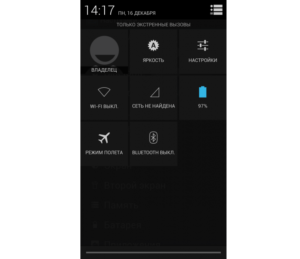
Клиентская поддержка
Поддержка клиентов в персональном кабинете доступна в формате «FAQ» и личного чата с менеджером. Перед тем как задавать вопросы сотруднику рекомендуется изучить вкладку «Помощь». Там размещены ответы и детальные инструкции по самым распространённым вопросам, которые волнуют клиентов компании. Если там нет нужной информации, тогда необходимо связаться с менеджером:
- Зайти на главную страницу сайта.
- В правом нижнем углу экрана нажать на голубой значок с иконками сообщений в нём.
- Выбрать интересующую категорию вопросов.
- Получить помощь от бота. Если искусственный интеллект не смог ответить на заданный вопрос, тогда клиент может оставить свои личные данные для того, чтобы менеджер сам перезвонил и дал разъяснения по ситуации.
Также получить помощь можно напрямую в личном кабинете.
- .
- Открыть в меню раздел «Заявки».
- Подать заявку на оказание технической помощи через онлайн-форму.
Если вопрос срочный и клиент не может ожидать решения поданной заявки он может связаться с оператором лично по бесплатному номеру горячей линии (843) 222-22-22. Телефон активен только в рабочие часы. Альтернатива – чат в Ватсап (+7 902 718-22-68).
Как настроить мобильный интернет Таттелеком Летай.
Андроид
Перейдём к настройкам интернета для вашего мобильного телефона. У каждой операционной системы есть свои инструкции.
Так для Android необходимо пошагово: зайти в «настройки»/ «settings», выбрать «беспроводная связь»/ «Wireless controls», «мобильные сети»/ «Mobile network settings», «точки доступа в интернет»/ «Access Point Names(APN)». Здесь создаёте профиль по определённым параметрам: Имя должно быть: Letai; APN указываете: internet.letai.ru. Больше ничего не заполняете. Чтобы завершить настройку снова последовательно выбираете «Меню» и «Сохранить»/ «Save». Сразу активируйте Роуминг. Тарифы для региона останутся без изменения.
Iphone
Для настройки Iphone или Ipad инструкция проста: друг за другом выберите: «Настройки», «Основные», «Сеть», «Сотовая сеть передачи данных». Параметры доступа APN указываете: internet.letai.ru. Больше ничего не заполняете.
Windows
Самая сложная инструкция настройки подключения интернета для Windows: Снова пошагово — «Пуск», «Настройки», «Соединения», затем «Мой поставщик Интернета» («My ISP») > «Добавить новое подключение через модем». После чего наберите имя подключения: Letai. Следующий шаг: выбирайте модем «Сотовая линия GPRS», потом «Далее», «Имя точки доступа»: internet.letai.ru. Никакие другие параметры в этом блоке не заполняйте – не надо «Имя пользователя», «Пароль», и не требуется указывать «Домен». Кликните «Дополнительно» и для закладки «Протокол TCP/IP» выберите такие настройки: «IP-адрес назначает сервер»: «вкл.»; «Использовать программное сжатие»: «откл.»; «Сжатие IP-заголовков»: «откл.». Предпоследним шагом в закладке «Серверы» установите параметр «ВКЛ» для «Адреса назначаются сервером». «ОК» и «Готово».
Тарифы «Летай»
Оператор «Таттелеком» не обладает огромным количеством гибких предложений в сфере телевидения или домашнего интернета, как другие компании. В этом плане здесь все устроено в духе минимализма и предельно просто. Однако, что качается мобильного интернета, на выбор предоставлено 14 тарифных планов. Наиболее выгодные из них:
- «Все хорошо!». Безлимитный интернет, 300 минут для звонков по Татарстану, 700 минут для звонков на сим-карты абонентов «Летай», наличие мобильного приложения Dr.Web и возможность взять мобильное 4G-устройство в рассрочку. Стоимость – 6.5 рублей в сутки.
- «Батыр 2.0». Безлимитный интернет, 1 000 минут для звонков по РТ и безлимитные минуты для звонков на «симки» абонентов «Летай». Аналогичные возможности и мобильный антивирус. Стоимость – 16 рублей в сутки.
- «Семейный кешбэк». Безлимитный интернет и звонки на номера «Летай», 500 минут на звонки других операторов на территории Татарстана. Также доступны специальные USSD-команды тарифа и 10 % кешбэка в месяц. Стоимость – 9 рублей в сутки.
- «Свой 2.0». Безлимитный интернет и звонки на «Летай», 200 минут на звонки по Татарстану и 100 минут – по всей территории России. Стоимость – 9 рублей в сутки.
- «Свой +». Звонки по РФ 20 минут в день, безлимит на «Летай». Стоимость 12 рублей в сутки».
- «Новый стандарт 2.0». Бесплатные звонки по Татарстану до 2 минут, 1000 бесплатных смс. Можно продлить трафик на 5 Гб за 50 рублей и перенести неизрасходованный интернет на следующий месяц. Доступны USSD-команды и мобильные устройства с поддержкой 4G в рассрочку. Стоимость 7.5 рублей в сутки.
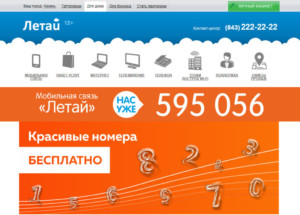
Домашний интернет
Частный дом можно подключить к следующим тарифным планам:
- «GPON 50». Скорость до 50 Мбит/с. Стоимость – 949 рублей в месяц.
- «GPON 50+ТВ». Такой же интернет + 160 каналов в хорошем качестве за 1099 рублей в месяц.
- «GPON 100». Скорость до 100 Мбит/с за 1149 рублей в месяц.
- «GPON 100+ТВ». Те же скоростные показатели с цифровым телевидением за 1299 рублей в месяц.
- «GPON 250». Скорость до 250 Мбит/с. Стоимость – 1349 рублей в месяц.
- «GPON 250+ТВ». Та же скорость + цифровое телевидение на 160 каналов за 1499 рублей в месяц.
- «GPON 500». 500 Мбит/с за 1549 рублей в месяц.
- «GPON 500+ТВ» Все то же самое с цифровым ТВ за 1699 рублей/месяц.
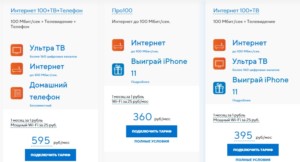
Важно! Для всех «GPON-планов» необходимо специальное устройство для распространения оптоволоконного сигнала. Аренда терминала входит в абонентскую плату
Подключение доступно в населенных пунктах: Константиновка, Медгородок, Столбище, Царицынский Бугор.
Для города услуги представлены следующими тарифными планами:
- «Интернет 100+ТВ+Телефон». Скорость до 100 Мбит/с, более 160 цифровых каналов по услуге «Ультра ТВ», безлимитный домашний телефон. Стоимость – 595 рублей в месяц.
- «Про100». Интернет со скоростью до 100 Мбит/с за 360 рублей.
- «Интернет 100+ТВ». Все то же самое, что и в первом случае, но без услуги домашней телефонии. Стоимость – 395 рублей в месяц.
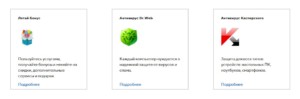
Цифровое телевидение
Телевидение по цифровым технологиям предоставляется по услуге «Ультра ТВ». В нее входят следующие тарифы:
- «Базовый (цифровое кабельное ТВ)». Более 90 каналов за 150 рублей.
- «Матч Футбол (цифровое кабельное ТВ)». Спортивные телеканалы в формате HD за 380 рублей.
- «Базовый (IPTV)». Интерактивное цифровое телевидение на 134 канала. Стоимость – 150 рублей + 95 рублей за аренду приставки.

В свою очередь, интерактивное IPTV обдает своими тарифными пакетами:
- Собственно, базовым;
- «Оптима Плюс (IPTV)». 50 каналов за 129 рублей без учета аренды приставки.
- «Пакет «HD new» (IPTV)». Добавляет к основному тарифу 45 телеканалов в разрешении HD за 200 рублей.
- «Мужской (IPTV)». Плюс 15 каналов для мужчин за 100 рублей в месяц.
- «Дамский (IPTV)» Плюс 12 каналов для женщин за 100 рублей в месяц.
- «Ночной (IPTV)» Дополнительный пакет из 4 каналов для взрослых за 150 рублей в месяц.
- «Здесь и сейчас (IPTV)». Дает возможность управлять телевидением: ставить его на паузу, перематывать программу назад и смотреть архив. Стоимость – 39 рублей в месяц.
Важно! Дополнительно можно подключить тарифы для любителей сериалов, футбола и художественных фильмов. Они доступны для подключения к определенным тарифам для добавления нескольких каналов интересующих тематик
Тарифы на мобильную связь и интернет
Тарифные планы оператора Летай подразделяются на две категории – для смартфона и для модема. Рассмотрим их более подробно.
«Всё хорошо»
Перед нами тарифный план с небольшой абонентской платой – всего 6,5 руб/сутки. Его наполнение:
- Мобильный интернет – безлимитный;
- Вызовы на номера оператора Летай – 700 мин;
- Вызовы на прочие мобильные и стационарные телефоны Татарстана – 300 мин;
- SMS на номера Татарстана – 100 шт.
Суточный лимит на раздачу трафика составляет 1 Гб. Но он расширяется платными и «Делись интернетом +3 Гб». Стоимость звонков по России составляет 4 руб/мин, отправка SMS на прочие российские номера тарифицируется по 2 руб/шт.
«Батыр 2.0»
Тарифный план для разговорчивых абонентов, в том числе активно пользующихся мобильным интернетом. Трафик на тарифе безлимитный, с лимитом на раздачу 1 Гб/сутки. Голосовая связь представлена безлимитом на номера Летай и пакетом на 1000 минут для звонков на прочие городские и мобильные Республики Татарстан. Сюда же включены два SMS-пакета – 1000 SMS/мес на номера оператора Летай и 1000 SMS на номера прочих местных операторов. Межгород по России стоит 4 руб/мин, отправка SMS в другие регионы – 2 руб/шт. Абонентская плата – 16 руб/сутки.
«Семейный кэшбэк»
Тарифный план с абонентской платой 9 руб/сутки. Включает безлимит внутри сети Летай и 200 минут на мобильники и стационарные номера Татарстана. Также абонентам доступны безлимитный интернет и пакет на 100 SMS на все местные номера. Межгород тарифицируется по 4 руб/мин, отправка SMS по всей России – 2 руб/шт. При подключении дополнительных абонентов в рамке опции «Семья», на текущий номер ежемесячно начисляется кэшбэк в размере 10%.
Остальные абоненты в рамках семейной группы должны обслуживаться на любых других тарифных планах, за исключением тарифа «Семейный кэшбэк».
«Атличный»
Именно «Атличный» – и это не опечатка. Под этим названием скрывается тарифный план без пакетов минут. Зато здесь есть безлимитный мобильный интернет. Аудитория тарифа – активные интернет-пользователи, не нуждающиеся в звонках. Абонентская плата составляет всего 5,5 руб/сутки – такие условия не предложит ни один другой оператор. Если потребуется позвонить, местный вызов обойдётся в 0,55 руб/мин, межгород – в 5 руб/мин. Отправка SMS по Татарстану – 0,55 руб/шт, по России – 2,5 руб/шт.
«Свой 2.0»
Тарифный план от оператора «Летай» с абонентской платой 9 руб/сутки. Он включает следующие пакеты (на месяц):
- Звонки по Татарстану – 200 мин.;
- Мобильный интернет – безлимитный;
- Звонки внутри сети – безлимитно;
- Звонки по России – 100 минут;
- SMS по Татарстану – 100 шт.
Звонки по России сверх лимита – 4 руб/мин, SMS на прочие российские номера – 2 руб/шт. Аудитория тарифа – малоразговорчивые абоненты, нуждающиеся в недорогих междугородних звонках. Для этого им выделены 100 минут на месяц.
Этот тарифный план подойдёт для тех, кто предпочитает общение через интернет и SMS. Например, его можно порекомендовать лицам с ограниченными физическими возможностями, активно пользующимся SMS-каналом в силу отсутствующего или слабого слуха. Абонентская плата составляет 12 руб/сутки, в неё включены:
- Интернет – безлимитный;
- Исходящие на номера Летай – безлимитно;
- Исходящие на прочие местные мобильники и стационарные – 20 мин/сутки;
- Отправка SMS по региону – безлимитно.
Межгород по России – 3 руб/мин, SMS по России – 2 руб/шт.
«Новый стандарт 2.0»
Тариф для активного SMS-общения и коротких звонков по домашнему региону. Он включает 1000 SMS и 50 Гб мобильного интернета. Звонки продолжительностью до 2 минут по Татарстану – бесплатно, с третьей минуты – 1,5 руб/мин. Межгород по России – 3 руб/мин, СМС по России – 2 руб/шт. Абонентская плата – 7,5 руб/сутки.
«Магариф – Просвещение»
Тарифный план для школьников, созданный к 140-летию со Дня рождения классика татарской драматургии и общественного деятеля Галиаскара Камала. На борту тарифа 3 Гб мобильного интернета, 140 SMS по Татарстану, 140 минут внутри сети и 140 минут на прочие номера региона. Абонентская плата – 140 руб/мес.
Летай: официальный сайт
Когда клиент заходит на сервис оператора Летай, то первым делом выплывает окошко с предложением вступить в онлайн-чат. Компания предусмотрела такую опцию, поскольку чаще всего клиенты посещают сайт, чтобы решить конкретные проблемы.
Чтобы пообщаться с оператором в онлайн-режиме, необходимо действовать по следующему алгоритму:
Откроется окно службы поддержки с перечислением всех доступных способов позвонить оператору Летай. Здесь внизу страницы нужно кликнуть по синей кнопке «Онлайн-чат».
- Откроется окошко «Онлайн-консультант» с формой для введения данных. Здесь нужно вписать имя, по которому оператор будет обращаться к клиенту, и свой телефонный номер.
- Далее остается кликнуть по синей кнопке «Начать разговор». Нажимая эту кнопку, клиент соглашается с условиями консультирования.
- Клиенту будут предложены варианты, какой вопрос подлежит решению – технический, справочный либо связанный с мобильной связью. Клиент выбирает цифру, соответствующую существующему вопросу. После чего следует соединение с оператором.
Помимо онлайн-чата, способом общения с менеджером клиентской поддержки является функция обратной связи. Воспользоваться ею могут и зарегистрированные на сервисе пользователи, и все клиенты Летай. Чтобы использовать опцию, необходимо действовать следующим образом:
На странице «Службы поддержки» в верхнем меню выбрать вкладку «Обратная связь».
- Откроется соответствующее окно, в котором в строки необходимо вписать требуемую информацию: фамилию и имя, электронную почту.
- Далее нужно указать, какого характера вопрос: технический, справочный либо претензия.
- В текстовом блоке нужно написать сообщение, адресованное оператору. Если необходимо отправить какой-либо файл объемом не больше 1 Мб, то его прикрепляют во «Вложении».
- В завершение остается кликнуть по синей кнопке «Отправить». Нажав на кнопку, клиент дает согласие на обработку отправленной персональной информации.
Для удобного и неограниченного пользования услугами оператора Летай в онлайн-режиме, пользователь должен зарегистрироваться на сервисе. Регистрация несложная, включает несколько этапов:
- Зайти на сайт. На главной странице в верхней панели справа выбрать «Личный кабинет».
- Откроется окошко авторизации. Если аккаунт уже есть, то пользователь вписывает в соответствующие строки электронный адрес и пароль, кликает по кнопке «Войти». Если аккаунта еще нет, то нажимает ссылку «Регистрация».
- В открывшемся регистрационном окошке вписывает свой электронный адрес и придуманный пароль. Кликает по кнопке «Далее».
- Дальше нужно дождаться письма на электронный адрес, в котором будет ссылка для подтверждения регистрации.
- В созданном аккаунте посредством номера карты Летай, телефонного номера либо лицевого счета нужно подтвердить все активные услуги.
- Поставить галочку рядом с соглашением с условиями оказания услуг, завершить процедуру регистрации.
Зарегистрироваться можно еще одним простым способом – на своем мобильном устройстве, в который вставлена SIM-карта Летай, набрать команду *100*3#. На телефон придет SMS-сообщение, в котором будет указан пароль для вхождения в аккаунт. В этом случае логином для посещения аккаунта будет не электронная почта, а телефонный номер.
Связаться с менеджерами Летай можно посредством мобильного приложения. Его скачивают на сайте провайдера Таттелеком. Через мобильное приложение открывается доступ в аккаунт. Здесь можно не только проконсультироваться с оператором, но и проверить остаток баланса, внести деньги на счет, активировать дополнительные опции.
Как пополнить счет Летай банковской картой и другие способы оплаты
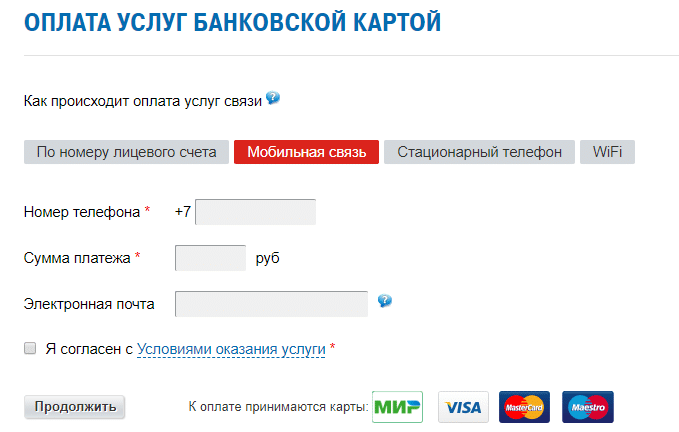
Положить деньги на мобильную связь Летай через банковскую карту
Положить деньги на Таттелеком через сайт госуслуги
- Зайдите на сайт государственных услуг https://uslugi.tatar.ru
- Перейдите в раздел оплаты услуг связи Таттелеком https://uslugi.tatar.ru/phone/tattelecom/input-information
- На открывшейся странице укажите информацию о платеже: номер лицевого счета и сумму платежа. Нажать кнопку «Продолжить»
- Заполните данные владельца пластиковой карты и нажмите «Продолжить».
- Проверьте указанные данные и подтвердите платеж нажав кнопку «Продолжить».
- Введите данные пластиковой карты и нажмите «Продолжить».
- В случае зачисления денежных средств в открывшемся окне будет указана ссылка на квитанцию (скачать квитанцию), а также результат проведенной операции «Платеж успешно проведен». Зачисление денежных средств происходит в течение нескольких минут.
Через Сбербанк
Еще один распространенный метод — пополнение счета через Сбербанк. Тут можно выбрать один из подходящих вам вариантов.
- Оплата в отделении Сбербанка;
- Подключить автоплатеж в системе Сбербанк онлайн
- Через терминал
- При подключенном Сбербанк онлайн
- Через мобильное приложение Сбербанк
Как подключить автоплатеж
Подключив услугу автоплатеж больше не нужно беспокоится об отрицательном балансе. Опция распространяется на Интернет, Телевидение, Телефонию, Мобильную связь. Комиссия при автоплатеже не взимается, а деньги списываются с банковской карты. Управление происходит в личном кабинете абонента.
Доступны следующие методы авто платежа:
- При достижении определенного остатка на счете. Например укажем порог в 50 рублей, если остаток будет меньше 50 р., то автоматически с карты переведется указанная в настройках сумма например 500 р.
- Настройка по расписанию. Укажите дату списания абонентской платы в личном кабинете Летай.
- Пополнить счет по USSD запросу. Такая возможно введена для того, чтобы дистанционно пополнять баланс ребенка. Сформировав правильный запрос, можно пополнить мобильный телефон на расстоянии.








